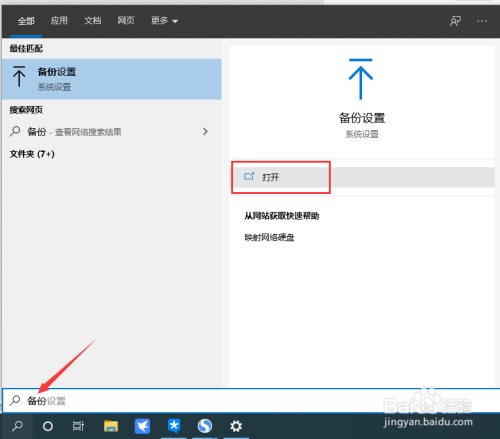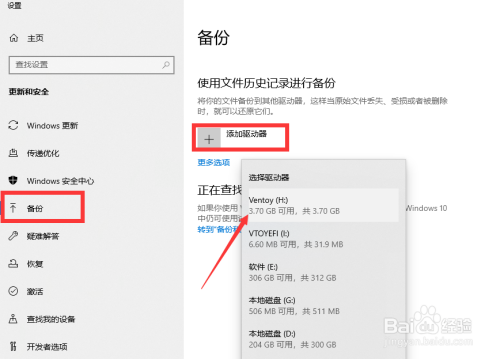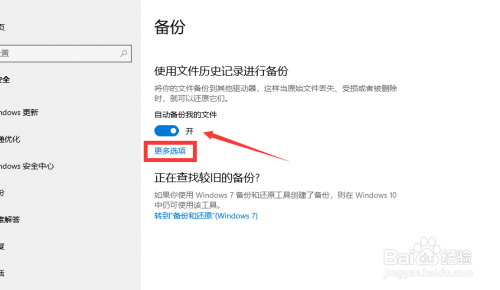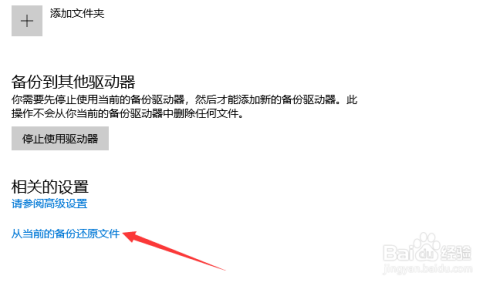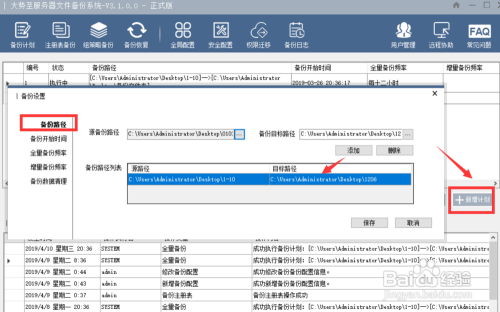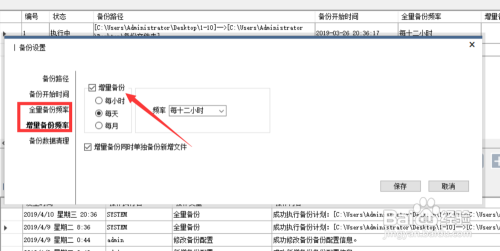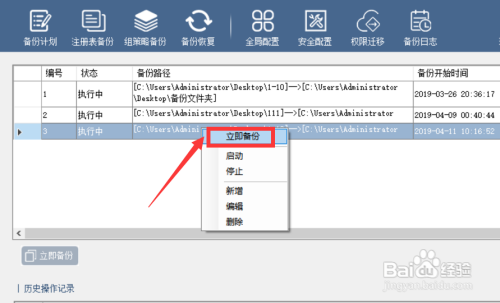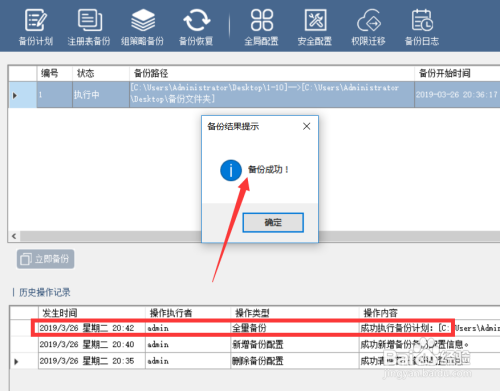如何设置将电脑文件自动定时备份到U盘呢?相比电脑磁盘而言,将重要文件定时备份到U盘,可以提升备份文件的安全性和可靠性。同时可以有效防止原始文件因丢失、被删除或破坏后,能够及时找回重要的文件资料。接下来就与大家分享一下有关电脑文件设置定时自动备份到U盘的具体方法。
010-82825512,010-82825051
技术热线:010-82825062
公司总机:010-62656060
400专线:4007-06-05-04
973273684 / 1037738460 / 943876988 / 947876927
技术支持 (QQ):
3680085785 / 495042390